GTK ha un buon aspetto di default. Tuttavia, può avere un aspetto migliore. Nella lista qui sotto ci sono cinque dei miei temi preferiti.
I temi sono pacchetti con codice CSS per stilizzare la dash, il launcher e il pannello. Se usi il tema GTK+ su Chrome, i temi possono anche dare stile al tuo browser.
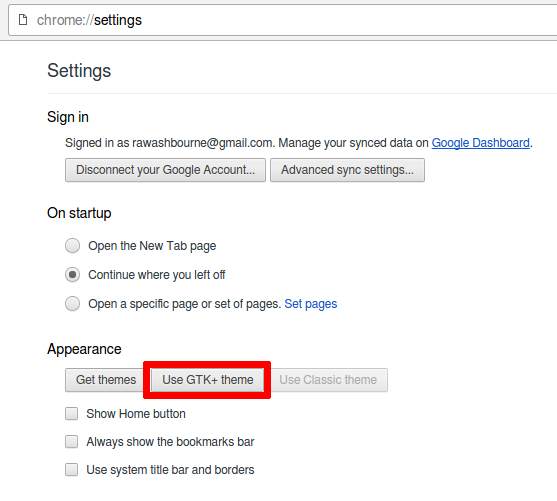
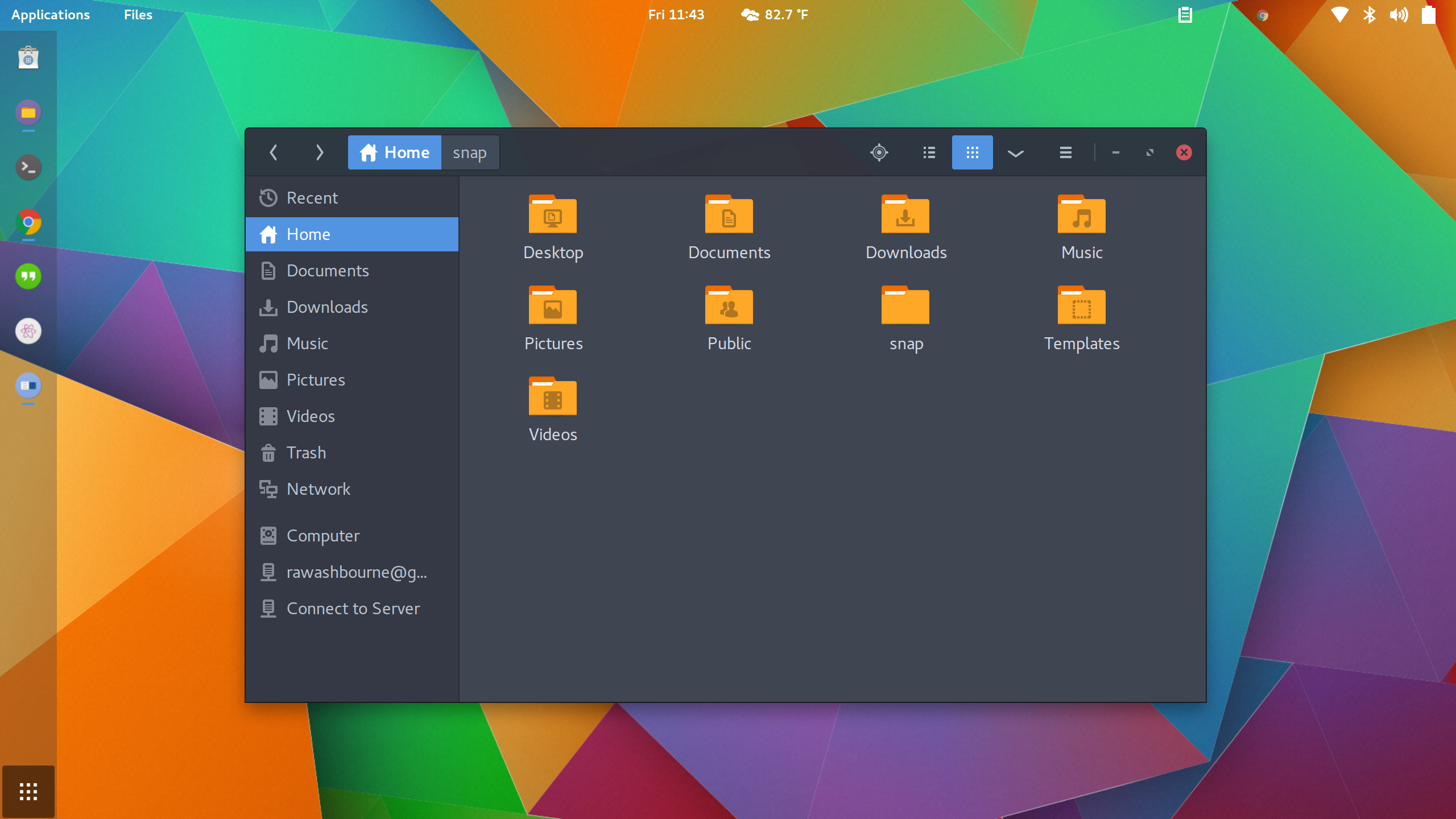
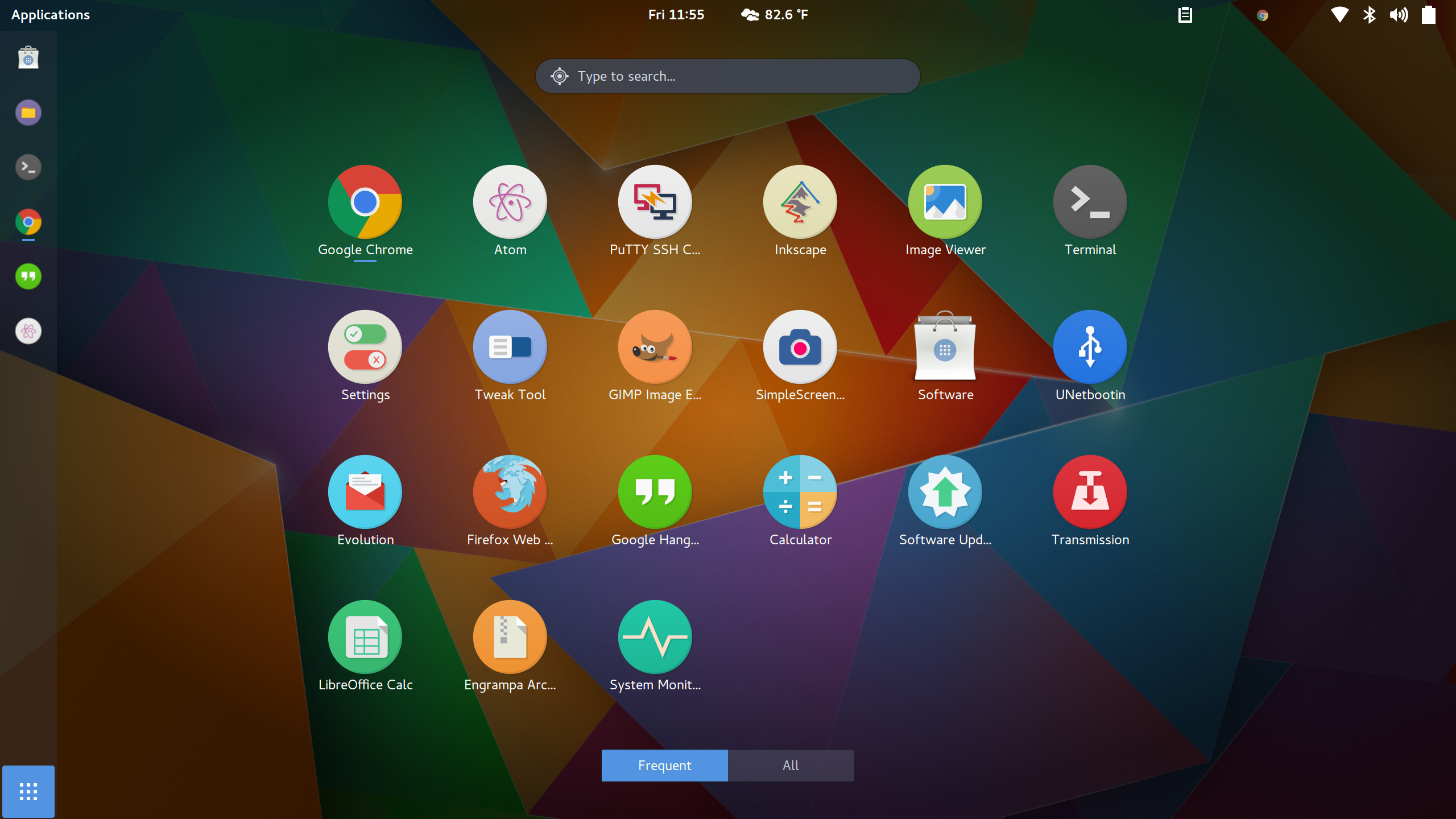
In figura: Il mio attuale desktop con Arc Dark GTK e tema Shell. Ho modificato Arc con un’intestazione trasparente. Le icone sono numix circle.
Arc è uno dei temi GTK più popolari, e giustamente. Viene fornito con un tema finestra e un tema shell, e ha tre varianti di colore. Questo è il mio tema preferito, e lo uso quasi esclusivamente.
Light
Per usare il tema light, selezionate Arc nella sezione Theme > GTK+ di Tweak Tool. (O comunque lo farete nella vostra piattaforma.)
Testate scure
Per usare il tema scuro delle testate, selezionate Arc Darker nella sezione Theme > GTK+ di Tweak Tool. (O comunque lo farete nella vostra piattaforma.)
Dark
Per utilizzare il tema scuro, selezionate Arc Darker nella sezione Theme > GTK+ di Tweak Tool. (O in qualsiasi modo si faccia nella propria piattaforma.)
Tema della shell
Se si ha l’estensione temi utente, si può selezionare Arc o Arc Dark come tema della shell in Tweak Tool > Temi.
Come installare Arc
Per vedere altri temi in Gnome, seguire questo link.
Le principali distribuzioni che funzionano con Arc sono
- Arch Linux e le distro basate su Arch Linux
- Ubuntu 15.04, 15.10 e 16.04
- Sistema operativo elementare Freya
- Debian 8
- Gentoo
- Fedora 21 – 24
- openSUSE 13.2, Leap 42.1 e Tumbleweed
Derivati di queste distribuzioni dovrebbero anche funzionare. Per scaricare il tema solido senza trasparenza, cambia ogni url di comando da /arc-theme.list a /arc-theme-solid.list.
sudo sh -c "echo 'deb http://download.opensuse.org/repositories/home:/Horst3180/xUbuntu_16.04/ /' >> /etc/apt/sources.list.d/arc-theme.list"sudo apt-get updatesudo apt-get install arc-theme+ openSUSE
Supporto per Tumbleweed, Leap 42.1, e openSUSE 13.2. Esegui tutti i comandi come root per installare.
Tumbleweed
zypper addrepo http://download.opensuse.org/repositories/home:Horst3180/openSUSE_Tumbleweed/home:Horst3180.repozypper refreshzypper install arc-themeLeap 42.1
zypper addrepo http://download.opensuse.org/repositories/home:Horst3180/openSUSE_Leap_42.1/home:Horst3180.repozypper refreshzypper install arc-themeopenSUSE 13.2
zypper addrepo http://download.opensuse.org/repositories/home:Horst3180/openSUSE_13.2/home:Horst3180.repozypper refreshzypper install arc-theme+ Fedora
Funziona su 23, 22 e 21. Eseguire i comandi come root o non funzionerà.
Fedora 23
cd /etc/yum.repos.d/wget http://download.opensuse.org/repositories/home:Horst3180/Fedora_23/home:Horst3180.repoyum install arc-themeFedora 22
cd /etc/yum.repos.d/wget http://download.opensuse.org/repositories/home:Horst3180/Fedora_22/home:Horst3180.repoyum install arc-themeFedora 21
cd /etc/yum.repos.d/wget http://download.opensuse.org/repositories/home:Horst3180/Fedora_21/home:Horst3180.repoyum install arc-theme+ Debian 8.0
echo 'deb http://download.opensuse.org/repositories/home:/Horst3180/Debian_8.0/ /' >> /etc/apt/sources.list.d/arc-theme.list apt-get updateapt-get install arc-theme+ Arch Linux
Gli utenti Arch possono installare da AUR.
aur.archlinux.org/packages/gtk-theme-arc/
Xenlism Minimalism
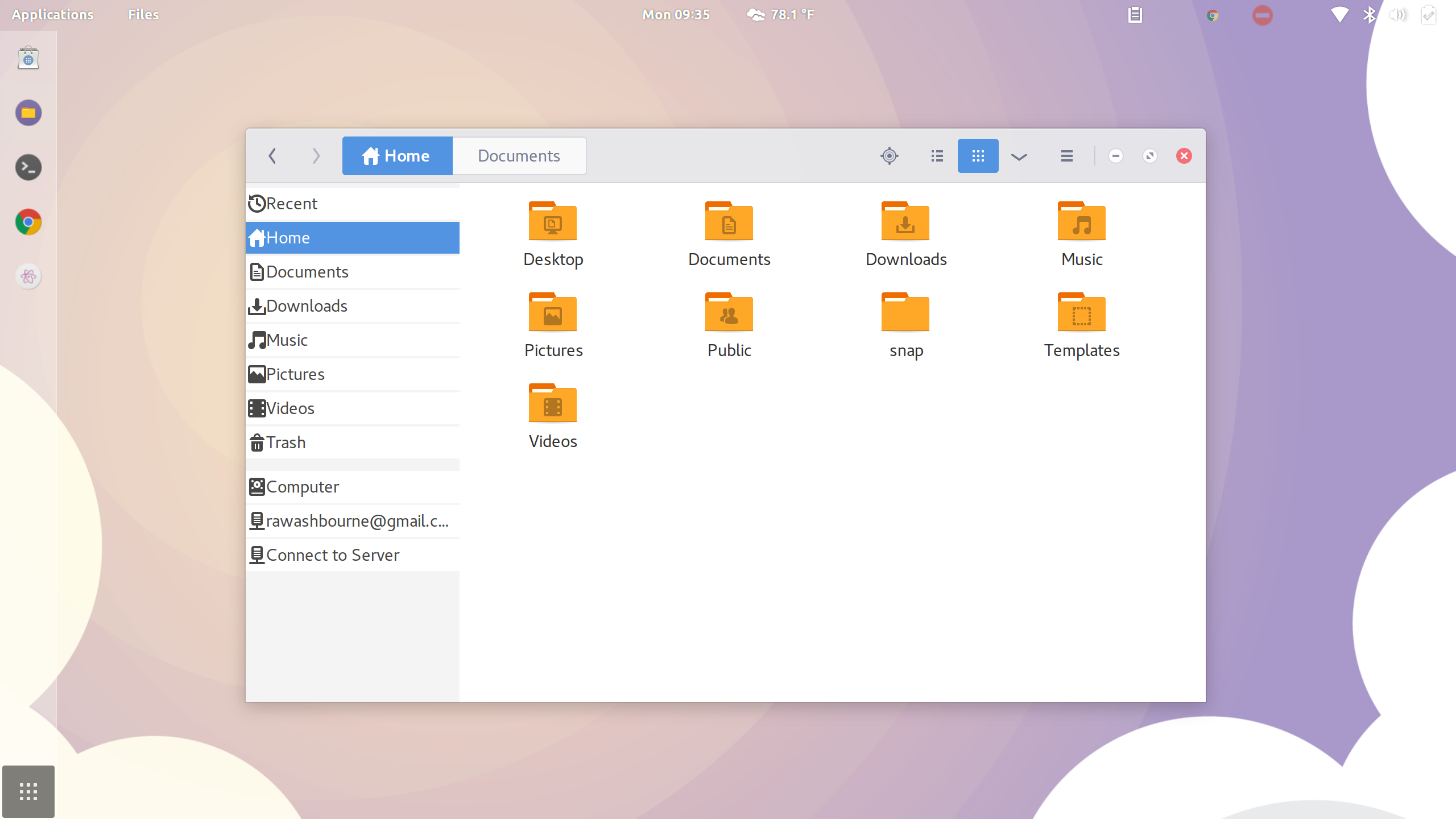
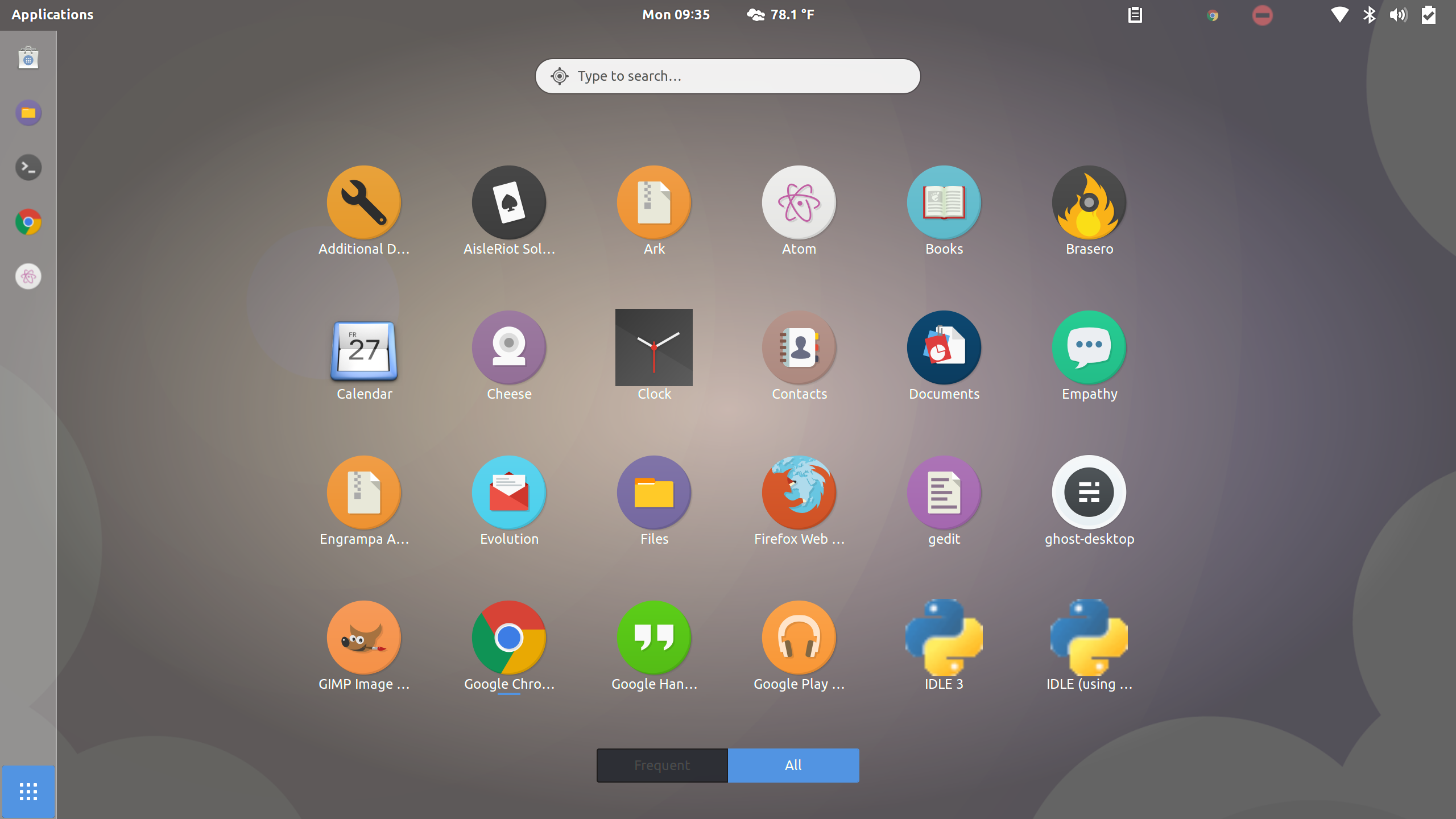
In figura: Il mio desktop con Xenlism Minimalism GTK e tema Shell.
Minimalism ha un pannello trasparente, e sembra molto buono. Tuttavia, il mio problema principale è che è molto luminoso e stilizza alcune applicazioni con un font illeggibile. Questo è facilmente risolvibile con un po’ di magia css, comunque.
Tema Shell
Se hai l’estensione temi utente, puoi selezionare Xenlism Minimalism come tema Shell in Tweak Tool > Themes.
Come installare Xenlism Minimalism
Le principali distribuzioni che funzionano con Xenlism Minimalism sono
- le distro basate su Arch Linux e Arch Linux
- Ubuntu 15.04, 15.10 e 16.04
- Debian 8
- Qualsiasi macchina *Nix
Dettagli per ogni piattaforma sono qui sotto.
+ Ubuntu e sapori
sudo apt-key adv --keyserver keys.gnupg.net --recv-keys 90127F5Becho "deb http://downloads.sourceforge.net/project/xenlism-wildfire/repo deb/" | sudo tee -a /etc/apt/sources.listsudo apt-get updatesudo apt-get install xenlism-minimalism-theme+ Arch Linux
Installazione con pacman.
sudo nano /etc/pacman.confaggiungere la sezione config a /etc/pacman.conf
SigLevel = NeverServer = http://downloads.sourceforge.net/project/xenlism-wildfire/repo/archAggiornare il sistema e installare Xenlism Minimalism.
sudo pacman -Syyusudo pacman -S xenlism-minimalism-theme+ Tutto il resto
Funziona sulla maggior parte dei sistemi *nix con wget, curl, o git.
Installa con wget
bash <(wget -qO- https://raw.githubusercontent.com/xenlism/minimalism/master/INSTALL/online.install)Installa con curl
bash <(curl -s https://raw.githubusercontent.com/xenlism/minimalism/master/INSTALL/online.install)Installa con git
cd /tmp;git clone https://github.com/xenlism/minimalism.git;bash /tmp/minimalism/INSTALL/offine.install;Super Flat
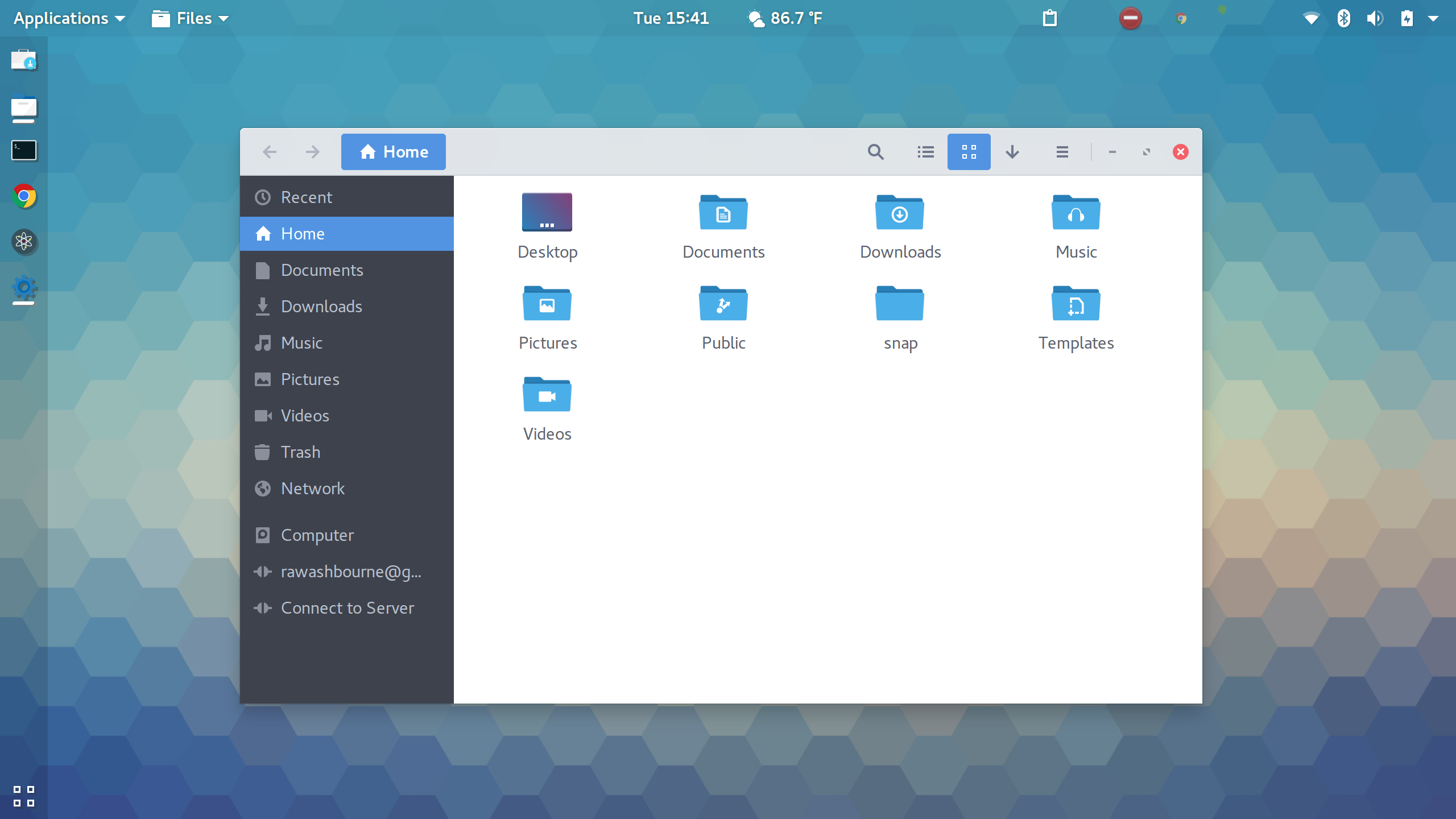
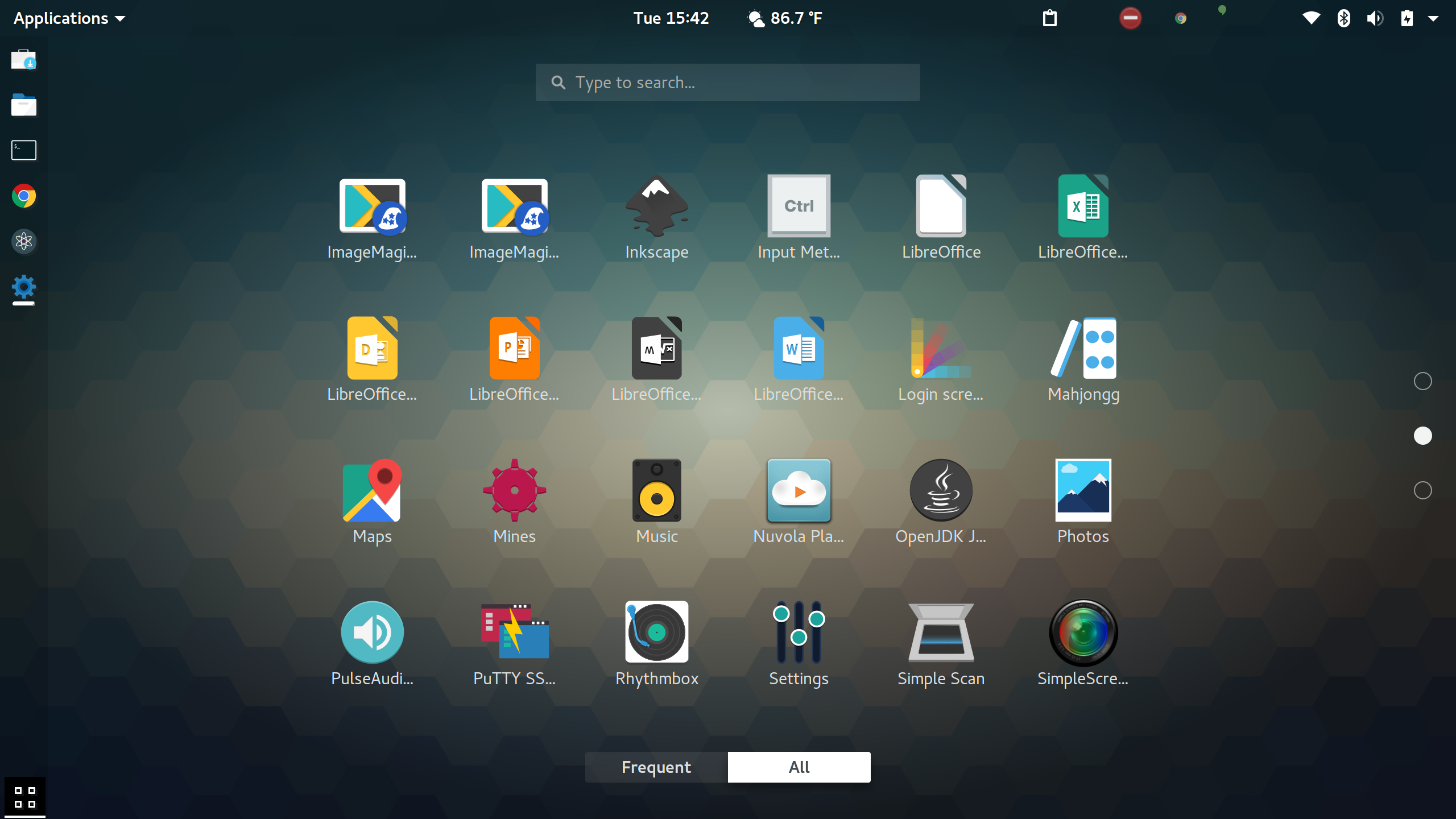
In figura: Il mio desktop con il tema Super Flat Shell. Mostrato con Super Flat Remix icon pack.
Super Flat è un aggiornamento del tema Super Flat Remix, che corregge molti problemi con la colorazione del testo e simili. Super Flat aggiunge un sacco di grandi effetti al tuo desktop, come le ombre sul mio pannello sinistro del cruscotto (primo screenshot). Viene fornito solo con un tema shell, e nessun tema GTK, quindi prova questo tema shell con Arc, sembra molto buono.
Tema della shell
Se hai l’estensione dei temi utente, puoi selezionare Super Flat come tema della shell in Tweak Tool > Themes.
Come installare Super Flat
Super Flat funziona con qualsiasi macchina con GTK e una cartella dei temi. Basta scaricare lo zip e decomprimerlo nella tua cartella dei temi. (Questa è di solito /usr/share/themes/). Per far funzionare questo tema, devi usare la cartella dall’interno del download, non funzionerà con la cartella principale.
Scarica
Uranus
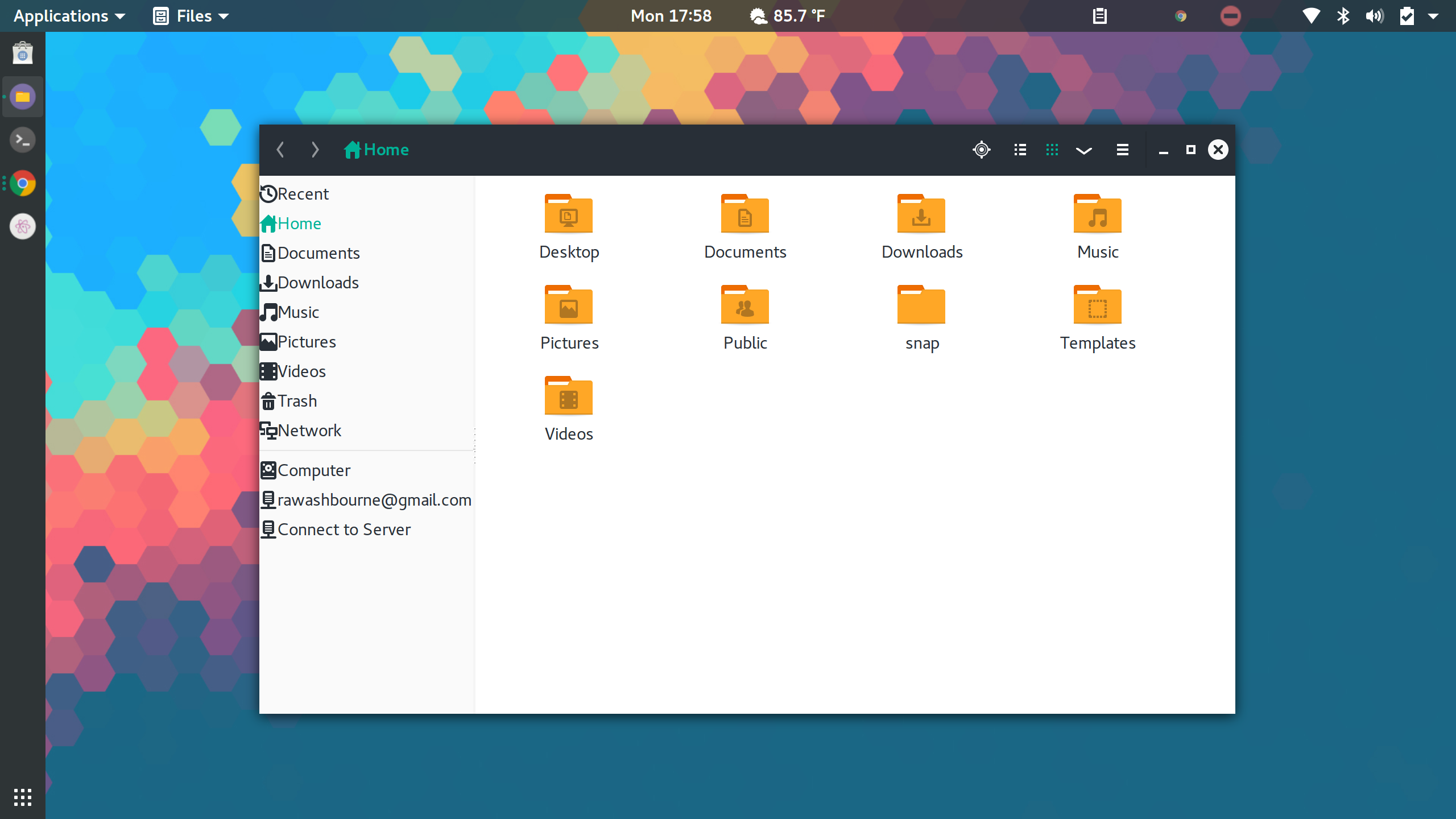
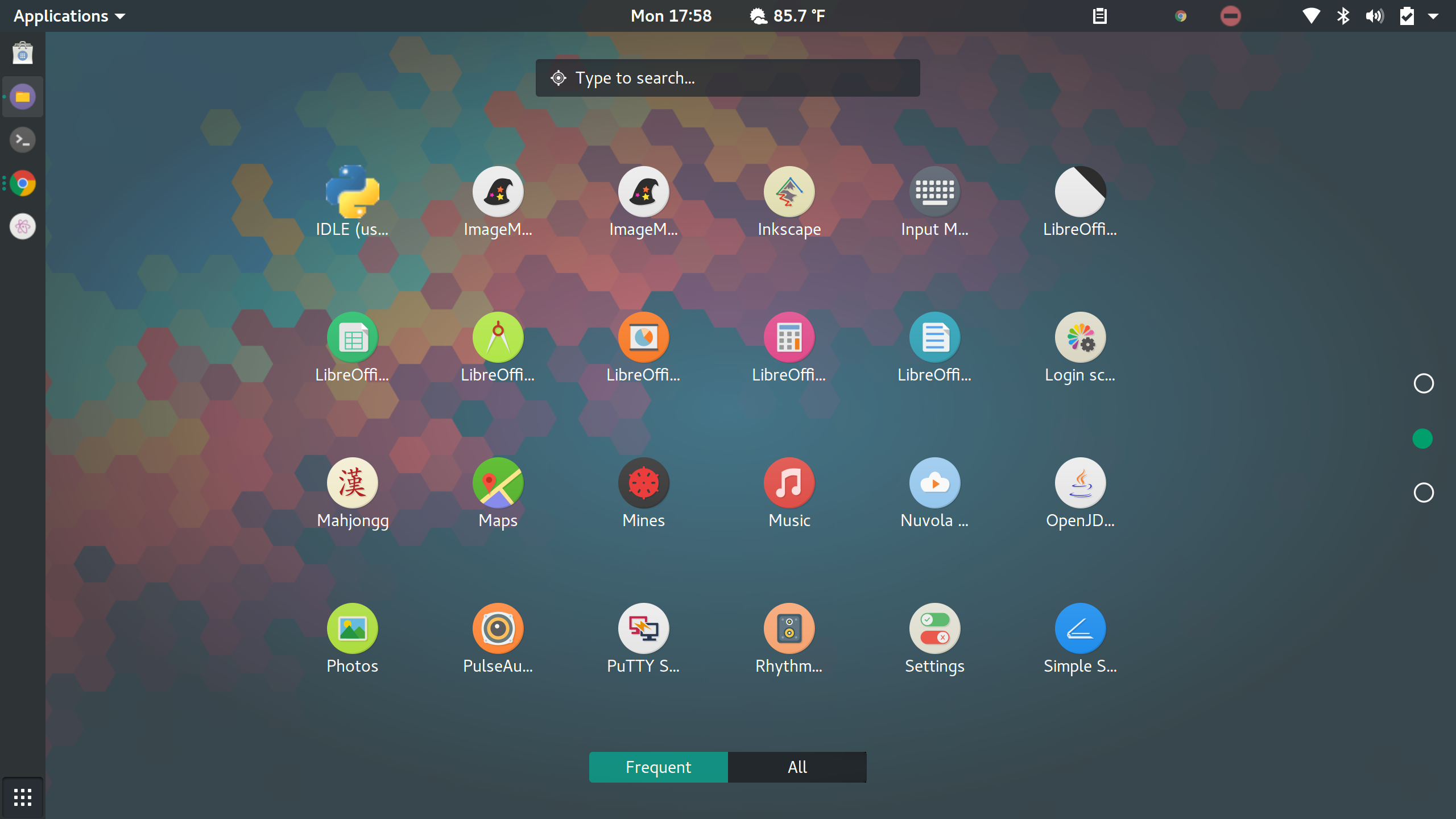
In figura: Il mio desktop con il tema Uranus GTK e Shell.
Uranus è un bel tema più scuro, e ha icone piuttosto belle. Ciò che lo rovina per me è la cattiva scelta dei caratteri e il testo ristretto nelle applicazioni. (Vedi il mio primo screenshot.) Tuttavia è ancora un bel tema, e mi piace abbastanza l’interfaccia.
Tema Shell
Se avete l’estensione temi utente, potete selezionare Urano come tema Shell in Tweak Tool > Themes.
Come installare Uranus
Uranus funzionerà con qualsiasi macchina con GTK e una cartella di temi. Basta scaricare il tar e decomprimerlo nella tua cartella dei temi. (Questa è di solito /usr/share/themes/)
Scaricare
Yosemite Shell
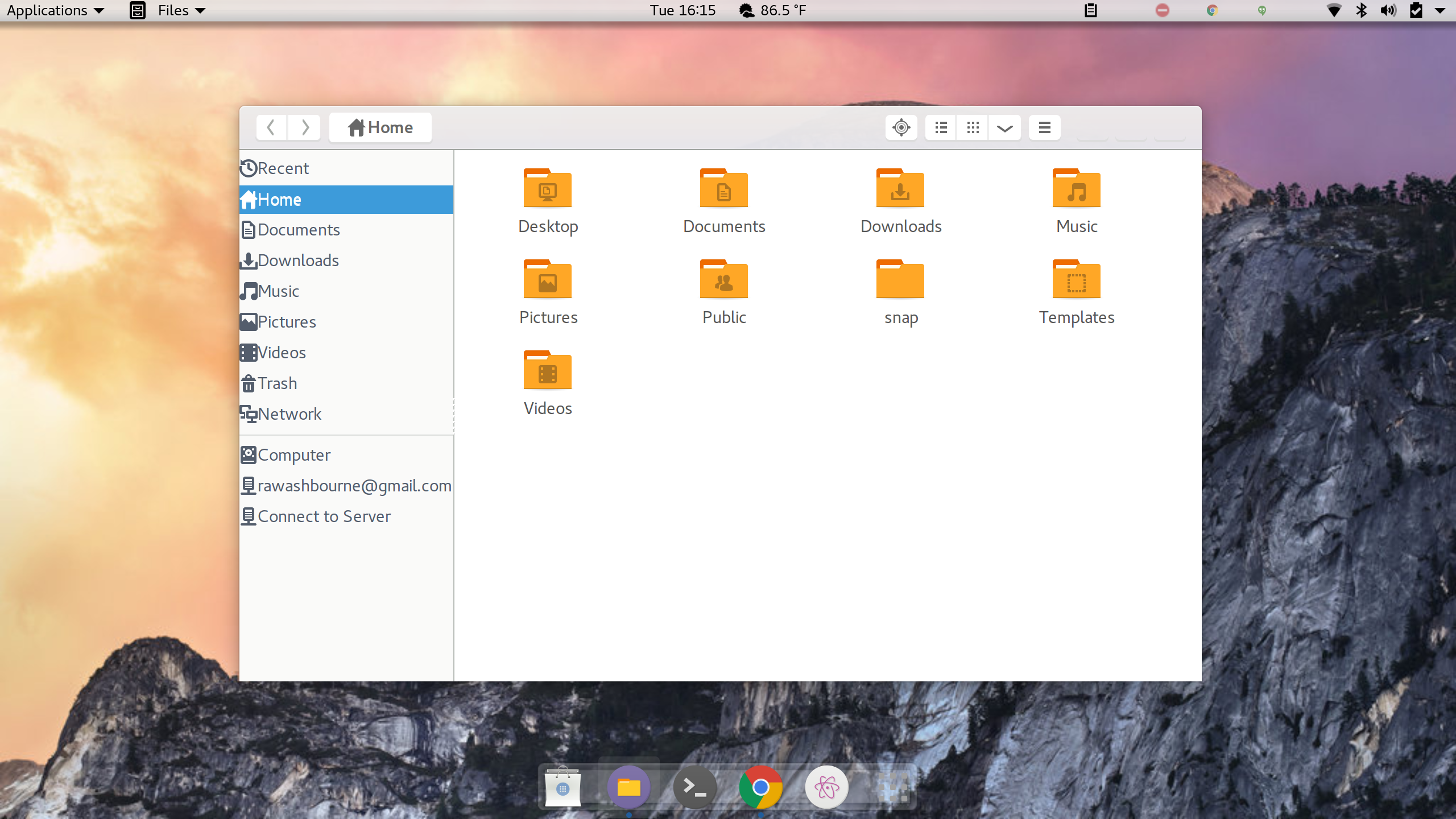
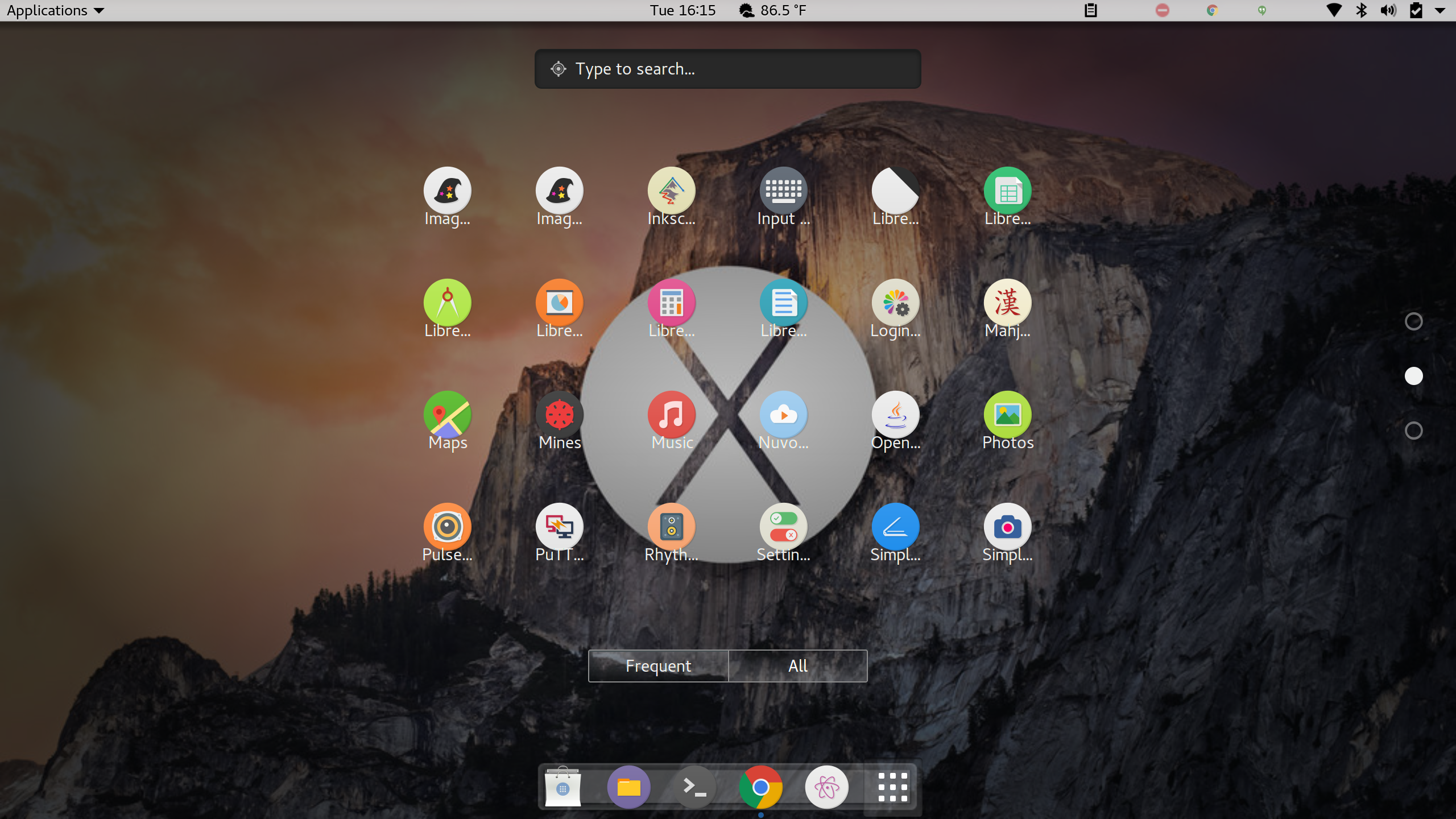
In figura: Il mio desktop con Yosemite Shell GTK e il tema Shell.
Yosemite Shell è un bel tema per le persone abituate al design Apple: pannello superiore sfocato, elementi trasparenti e un dock diverso. Io non uso Yosemite Shell principalmente perché voglio che il mio Linux abbia l’aspetto di Linux, non di un mac, ma sta a voi decidere come dovrebbe essere il vostro computer e Yosemite Shell è una buona scelta.
Tema della Shell
Se hai l’estensione dei temi utente, puoi selezionare Yosemite Shell come tema della tua Shell in Tweak Tool > Temi.
Come installare Yosemite Shell
Yosemite Shell funzionerà con qualsiasi macchina con GTK e una cartella di temi. Basta scaricare lo zip e decomprimerlo nella tua cartella dei temi. (Questa è di solito /usr/share/themes/). Hai due opzioni con Yosemite Shell; pannello trasparente o pannello sfocato. Sono entrambi abbastanza simili, il pannello trasparente adatta il suo colore al tuo sfondo.
Pannello trasparente
Scarica
Pannello sfocato
Scarica